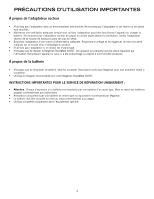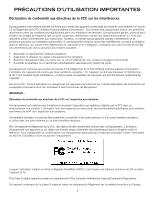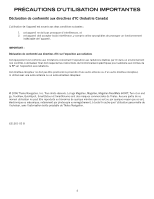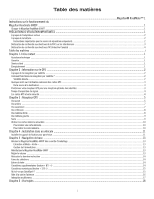Magellan RoadMate 6000T Manual - French Canadian
Magellan RoadMate 6000T - Automotive GPS Receiver Manual
 |
UPC - 763357115055
View all Magellan RoadMate 6000T manuals
Add to My Manuals
Save this manual to your list of manuals |
Magellan RoadMate 6000T manual content summary:
- Magellan RoadMate 6000T | Manual - French Canadian - Page 1
Magellan® RoadMate™ Manuel de fonctionnement détaillé Instructions sur le fonctionnement du Magellan Roadmate 6000T - Magellan RoadMate 6000T | Manual - French Canadian - Page 2
et des services peut varier Magellan RoadMate 6000T. • Utilisez la batterie fournie avec votre Magellan RoadMate 6000T ou une batterie de remplacement identique recommandée pour le Magellan RoadMate 6000T • Pour des raisons de sécurité, la batterie de votre Magellan RoadMate 6000T cesse de se charger - Magellan RoadMate 6000T | Manual - French Canadian - Page 3
faire fonctionner l'appareil ou charger la batterie. Ne recouvrez pas l' batterie. • Utilisez le chargeur recommandé pour votre Magellan RoadMate 6000T. INSTRUCTIONS IMPORTANTES POUR LE SERVICE DE RÉPARATION UNIQUEMENT : • Attention : Risque d'explosion si la batterie est remplacée par une batterie - Magellan RoadMate 6000T | Manual - French Canadian - Page 4
radiocommunications s'il n'est pas installé et utilisé conformément aux instructions. Toutefois, il n'existe aucune garantie que des interférences ne se fonctionner l'équipement. Lorsque l'utilisateur installe et utilise le Magellan RoadMate 6000T, il doit laisser une distance minimum de 20 cm entre - Magellan RoadMate 6000T | Manual - French Canadian - Page 5
environnement non contrôlé. L'utilisateur final doit respecter les instructions de fonctionnement spécifiques pour satisfaire aux normes de 2006 Thales Navigation, Inc. Tous droits réservés. Le logo Magellan, Magellan, Magellan RoadMate 6000T, Turn it on and go, TrueView, QuickSpell, SmartDetour et - Magellan RoadMate 6000T | Manual - French Canadian - Page 6
res ...Magellan® RoadMate™ 1 Instructions sur le fonctionnement du Magellan Roadmate 6000T ...1 Charger le Magellan RoadMate 6000T ...1 PRÉCAUTIONS D'UTILISATION IMPORTANTES ...1 À propos de l'adaptateur secteur ...2 À propos de la batterie ...2 Instructions importantes pour le service de réparation - Magellan RoadMate 6000T | Manual - French Canadian - Page 7
TrueView 3D ...65 Sélection couleurs carte ...65 Préférences itinéraire ...66 Options détour ...67 Options vocales ...68 Options couleur ...68 Options alarme ...68 Options GPS ...68 Statut GPS ...69 Saisir Position GPS ...69 ii - Magellan RoadMate 6000T | Manual - French Canadian - Page 8
Instruction de navigation ...70 Sauvegarde/Restauration ...70 Sauvegarde des fichiers utilisateurs ...71 Restauration des fichiers utilisateurs...71 Effacer carnet d'adresses ...71 Options d'aide contextuelle ...71 Information cartographie ...71 Chapitre 9 : Service Magellan 10 : Bluetooth ...77 - Magellan RoadMate 6000T | Manual - French Canadian - Page 9
rences...98 Supprimer les fichiers...98 Description ...98 Chapitre 18 : Magellan RoadMate POI Manager ...99 Latitude ...99 Longitude ...99 Altitude ...100 Configuration minimale du PC ...106 Écran Statut GPS ...107 Installation optionnelle ...110 Instructions pour installer le disque adhésif ...110 - Magellan RoadMate 6000T | Manual - French Canadian - Page 10
contacter notre Service client, du lundi au vendredi de 6:00 à 17:00 (PST/PDT) ou consulter notre site web www.magellangps.com. Téléphone : (866) 339-0488 ou (909) 394-5000 (hors des États-Unis) ; Fax : (909) 394-7078. 1.4 Enregistrement Veuillez enregistrer votre Magellan RoadMate 6000T sur www - Magellan RoadMate 6000T | Manual - French Canadian - Page 11
but du XVIIe siècle, est actuellement développé en Europe. Il vise à assurer le plus haut niveau d'inté différentielles sur les signaux des transmissions GPS et GLONASS, grâce aux stations terrestres développement de GALILEO, prévu pour prendre son service en 2008, est destiné à répondre aux - Magellan RoadMate 6000T | Manual - French Canadian - Page 12
Navigation, fabricant de produits GPS Magellan, n'est pas une société de cartographie. Nous ne Nous publions régulièrement des nouvelles versions de nos cartes afin de refléter équipements du véhicule du fait des vibrations. Le support de fixation pour pare-brise comprend un socle permettant de - Magellan RoadMate 6000T | Manual - French Canadian - Page 13
GPS et votre sécurité Gardez à l'esprit que votre appareil GPS GPS. Les GPS et il se peut que votre appareil GPS ne reflète pas toujours la réalité. Lorsque vous utilisez votre GPS , vous devez combiner les informations que vous fournit la carte GPS GPS Magellan RoadMate 6000T ne Service - Magellan RoadMate 6000T | Manual - French Canadian - Page 14
3.1 Vue avant Chapitre 3 : Récepteur GPS 1 Haut-parleur muet 2 Bluetooth 3 Microphone 4 Touche '-' (Zoom arrière) 5 Bouton Marche/arrêt/Veille après page. La diode indique le niveau de chargement de la batterie du Magellan RoadMate 6000T. Orange = En charge, vert = Chargé Appuyez sur cette touche - Magellan RoadMate 6000T | Manual - French Canadian - Page 15
Chapitre 3 : Récepteur GPS 11 Touche Enter (Entrée) 12 Touche Navigation 13 Touche Escape (Quitter) Appuyez sur cette touche pour valider une entrée. Utilisez cette touche pour parcourir une - Magellan RoadMate 6000T | Manual - French Canadian - Page 16
3.2 Vue arrière Chapitre 3 : Récepteur GPS 1 Haut-parleur 3.3 Vue supérieure Pour les instructions vocales de guidage et la lecture de fichiers audio. 1 Réglage du volume Augmente (faire glisser vers la droite) ou réduit (faire glisser vers la gauche) - Magellan RoadMate 6000T | Manual - French Canadian - Page 17
et des POI personnalisés. 3 Bouton R.A.Z. Dans l'éventualité où votre Magellan RoadMate 6000T ne répondrait plus, appuyez sur le bouton de réinitialisation pour le relancer. 4 Prise d'alimentation Branchez l'adaptateur allume-cigare ou l'adaptateur secteur optionnel pour charger la batterie. 8 - Magellan RoadMate 6000T | Manual - French Canadian - Page 18
du socle Appuyez sur ce loquet pour retirer le Magellan RoadMate 6000T de l'étrier. 2 Connexion de l'antenne FM Sert à brancher l'antenne FM (trafic). 3 Connexion de l'antenne GPS externe Sert à brancher l'antenne GPS externe. 4 Marche/Arrêt Branchement de l'adaptateur pour l'allume-cigare - Magellan RoadMate 6000T | Manual - French Canadian - Page 19
Chapitre 3 : Récepteur GPS 3.8 Utiliser les cartes mémoire amovibles Le Magellan RoadMate 6000T possède un logement pour carte mé stocker de la musiques et des images. Le logement pour carte mémoire de votre Magellan RoadMate 6000T verrouille et libère votre carte selon la méthode dite « push-push ». - Magellan RoadMate 6000T | Manual - French Canadian - Page 20
équence de vos choix en matière de fixation du Magellan RoadMate 6000T. 4.1 Installer le support de fixation pour pare-brise Fixez le socle au dos du Magellan RoadMate 6000T. Insérez d'abord la partie inférieure du Magellan RoadMate 6000T, puis enclenchez le clip de l'étrier vers le haut. Glissez - Magellan RoadMate 6000T | Manual - French Canadian - Page 21
Chapitre 4 : Installation dans un véhicule Branchez l'adaptateur sur l'allume-cigare du véhicule ou dans une prise 12 Volts. L'installation est terminée. Vous êtes prêt à allumer votre Magellan RoadMate 6000T et à partir. 12 - Magellan RoadMate 6000T | Manual - French Canadian - Page 22
peut être mis en mode « veille ». Il s'agit d'un mode d'alimentation limitée qui économise la batterie. Lorsque vous « réveillez » votre Magellan RoadMate 6000T, le temps d'acquisition de la position satellite est bien plus court que si vous allumez votre appareil après l'avoir complètement éteint - Magellan RoadMate 6000T | Manual - French Canadian - Page 23
Au cours d'un itinéraire, si vous avez raté une instruction vocale, vous pouvez la réécouter en poussant la molette du RÉGLAGE DU VOLUME vers le bas. 5.5 Faire des sélections Le Magellan RoadMate 6000T est doté d'un écran tactile. Pour sélectionner un menu ou entrer des caractères, il vous - Magellan RoadMate 6000T | Manual - French Canadian - Page 24
ou une rue qui ne figure pas dans la base de données. Lorsque vous commencez la saisie de caractères, la fonction QuickSpell du Magellan RoadMate 6000T masque les caractères non disponibles et accélère ainsi le processus de saisie de données. Exemple : Prenons l'exemple de la saisie du nom - Magellan RoadMate 6000T | Manual - French Canadian - Page 25
avez entré un nombre suffisant de caractères, le Magellan RoadMate 6000T affiche automatiquement la liste des villes, si vous estimez avoir trouver la rue recherchée : • Ne saisissez pas les préfixes tels que « N » ou « North ». • Ne saisissez pas le type de rue tel que « Ave » ou « Avenue », sauf - Magellan RoadMate 6000T | Manual - French Canadian - Page 26
de saisir le nom entier, entrez tout simplement « Red ». Le Magellan RoadMate recherchera dans la base de données toutes les entrées contenant ce mot recherchez une rue, inutile de saisir les préfixes tels que « N » ou « North », à moins qu'ils ne fassent partie intégrante du nom. Si vous entrez « - Magellan RoadMate 6000T | Manual - French Canadian - Page 27
Chapitre 6 : Vos trajets 6.1 Écrans de guidage Le Magellan RoadMate 6000T est doté de trois écrans que vous pouvez utiliser pour parvenir à destination plus facilement : l'écran Carte, l'écran Liste des manœuvres et l'écran TrueView ou - Magellan RoadMate 6000T | Manual - French Canadian - Page 28
6.2 Écran Carte L'écran Carte est l'écran du Magellan RoadMate 6000T le plus couramment utilisé. Il vous renseigne de maniè du déplacement Distance jusqu'à la prochaine manœuvre Route actuelle Puissance du signal GPS Temps de parcours prévu jusqu'à destination Curseur de position (pointé vers - Magellan RoadMate 6000T | Manual - French Canadian - Page 29
Chapitre 6 : Vos trajets 6.4 Modifier les niveaux de zoom de la carte Lorsque vous êtes sur l'écran Carte, vous pouvez agrandir la carte (zoom avant) en appuyant sur la touche + (plus) ou la réduire (zoom arrière) en appuyant sur la touche - (moins) (voir « Vue avant » page 5). Remarque : Vous - Magellan RoadMate 6000T | Manual - French Canadian - Page 30
Chapitre 6 : Vos trajets 6.6 Écran TrueView Le Magellan RoadMate 6000T utilise la technologie TrueView pour afficher une image en trois dimensions de la manœuvre suivante. L'écran TrueView n'est disponible que si un itinéraire a été - Magellan RoadMate 6000T | Manual - French Canadian - Page 31
raire est calculé en fonction des critères sélectionnés pour le Mode de calcul de l'itinéraire. À chaque nouvelle destination sélectionnée, le Magellan RoadMate 6000T vous invite à choisir le mode de calcul de l'itinéraire. Le plus rapide : cette option permet de calculer l'itinéraire le plus rapide - Magellan RoadMate 6000T | Manual - French Canadian - Page 32
avant son terme et coupez le contact du véhicule, le Magellan RoadMate 6000T bascule en alimentation par batterie, à moins que l'allume-cigare ne le maintienne sous tension. Dans les deux cas, le Magellan RoadMate 6000T suspend automatiquement l'alimentation, si vous avez personnalisé cette option - Magellan RoadMate 6000T | Manual - French Canadian - Page 33
6.14 Trouver des POI le long de votre trajet Si, au cours de votre trajet, vous recherchez une station-service, un distributeur automatique ou un autre POI, le Magellan RoadMate 6000T trouvera le POI le plus proche et calculera l'itinéraire pour vous y mener. Lorsque vous avez terminé, vous reprenez - Magellan RoadMate 6000T | Manual - French Canadian - Page 34
pour faire défiler la liste vers le haut ou vers le bas (si nécessaire), puis sélectionnez le POI qui vous intéresse. Le Magellan RoadMate 6000T calculera un nouvel itinéraire vers les POI sélectionnés à partir de votre position actuelle. Une fois parvenu à votre nouvelle destination, vous serez - Magellan RoadMate 6000T | Manual - French Canadian - Page 35
de kilomètres de votre détour, puis sélectionnez OK. Sélectionnez Itinéraire. Le Magellan RoadMate 6000T calculera un itinéraire alternatif pour vous mener à destination. Vous pouvez également régler le Magellan RoadMate 6000T pour qu'il calcule automatiquement un itinéraire de contournement de la - Magellan RoadMate 6000T | Manual - French Canadian - Page 36
adresse personnelle et calculer un itinéraire vers votre domicile Vous pouvez entrer une adresse et l'attribuer au bouton Domicile de votre Magellan RoadMate 6000T. Avec le bouton Domicile, vous accédez directement au calcul d'itinéraire vers votre adresse la plus courante. Sélectionnez le bouton - Magellan RoadMate 6000T | Manual - French Canadian - Page 37
Chapitre 7: Sélectionner des destinations Désormais, lorsque vous appuierez sur le bouton Domicile, vous pourrez soit calculer un itinéraire pour vous y rendre, soit modifier l'adresse. 7.4 Sélectionner une destination à l'aide de l'option Adresse Recherche par ville - page 29 Adresse Recherche - Magellan RoadMate 6000T | Manual - French Canadian - Page 38
des numéros possibles s'affiche en haut de l'écran. Sélectionnez OK. Sélectionnez le Mode de calcul de l'itinéraire. Le Magellan RoadMate 6000T calculera l'itinéraire. Lorsque les calculs sont terminés, l'écran Carte s'affiche. 7.4.2 Recherche par code postal Dans l'écran Destination, sélectionnez - Magellan RoadMate 6000T | Manual - French Canadian - Page 39
numéros possibles s'affiche en haut de l'écran. Sélectionnez OK. Sélectionnez le Mode de calcul de l'itinéraire. Le Magellan RoadMate 6000T calculera l'itinéraire. Lorsque les calculs sont terminés, l'écran Carte s'affiche. 7.4.3 Recherche par province Dans l'écran Destination, sélectionnez Adresse - Magellan RoadMate 6000T | Manual - French Canadian - Page 40
éresse. Saisissez l'adresse. La plage des numéros possibles s'affiche en haut de l'écran. Sélectionnez OK. Sélectionnez le Mode de calcul de l'itinéraire. Le Magellan RoadMate 6000T calculera l'itinéraire. Lorsque les calculs sont terminés, l'écran Carte s'affiche. 31 - Magellan RoadMate 6000T | Manual - French Canadian - Page 41
Chapitre 7: Sélectionner des destinations 7.5 Sélectionner une destination à l'aide du Carnet d'adresses Destinations précédentes - page 32 Favoris - page 34 Carnet d'adresses Liste des adresses - page 36 Créer une nouvelle adresse - page 37 Planificateur de trajet - page 41 Vous pouvez - Magellan RoadMate 6000T | Manual - French Canadian - Page 42
Chapitre 7: Sélectionner des destinations Sélectionnez Itinéraire. Sélectionnez le Mode de calcul de l'itinéraire. Le Magellan RoadMate 6000T calculera l'itinéraire. Lorsque les calculs sont terminés, l'écran Carte s'affiche. 7.5.1.1 Enregistrer une Destination précédente dans le Carnet d'adresses - Magellan RoadMate 6000T | Manual - French Canadian - Page 43
le bas (si nécessaire), puis sélectionnez la destination dans la liste des adresses. Sélectionnez Itinéraire. Sélectionnez le Mode de calcul de l'itinéraire. Le Magellan RoadMate 6000T calculera l'itinéraire. Lorsque les calculs sont terminés, l'écran Carte s'affiche. 34 - Magellan RoadMate 6000T | Manual - French Canadian - Page 44
Chapitre 7: Sélectionner des destinations 7.5.2.1 Modifier un Favori Dans l'écran Destination, sélectionnez Carnet d'adresses, puis Favoris. Utilisez la touche Navigation pour faire défiler la liste vers le haut ou vers le bas (si nécessaire) et sélectionnez le favori de votre choix. Sélectionnez - Magellan RoadMate 6000T | Manual - French Canadian - Page 45
la destination dans la liste des adresses. Sélectionnez Itinéraire. Sélectionnez le Mode de calcul de l'itinéraire. Le Magellan RoadMate 6000T calculera l'itinéraire. Lorsque les calculs sont terminés, l'écran Carte s'affiche. 7.5.3.1 Modifier une Adresse Dans l'écran Destination, sélectionnez - Magellan RoadMate 6000T | Manual - French Canadian - Page 46
Chapitre 7: Sélectionner des destinations 7.5.3.2 Supprimer une adresse Dans l'écran Destination, sélectionnez Carnet d'adresses, puis Liste des adresses. Utilisez la touche Navigation pour faire défiler la liste vers le haut ou vers le bas (si nécessaire) et sélectionnez l'adresse de votre choix. - Magellan RoadMate 6000T | Manual - French Canadian - Page 47
Chapitre 7: Sélectionner des destinations Entrez le nom de la rue (voir « Aide à la saisie d'adresse » page 16). Sélectionnez OK. Utilisez la touche Navigation pour faire défiler la liste vers le haut ou vers le bas (si nécessaire), puis sélectionnez la rue qui vous intéresse. Saisissez l'adresse. - Magellan RoadMate 6000T | Manual - French Canadian - Page 48
Chapitre 7: Sélectionner des destinations Entrez le nom de la rue (voir « Aide à la saisie d'adresse » page 16). Sélectionnez OK. Utilisez la touche Navigation pour faire défiler la liste vers le haut ou vers le bas (si nécessaire), puis sélectionnez la rue qui vous intéresse. Saisissez l'adresse. - Magellan RoadMate 6000T | Manual - French Canadian - Page 49
Chapitre 7: Sélectionner des destinations Entrez le nom de la rue (voir « Aide à la saisie d'adresse » page 16). Sélectionnez OK. Utilisez la touche Navigation pour faire défiler la liste vers le haut ou vers le bas (si nécessaire), puis sélectionnez la rue qui vous intéresse. Utilisez la touche - Magellan RoadMate 6000T | Manual - French Canadian - Page 50
Chapitre 7: Sélectionner des destinations Utilisez la touche Navigation pour faire défiler la liste vers le haut ou vers le bas (si nécessaire), puis sélectionnez la ville qui vous intéresse. Entrez le nom de la rue (voir « Aide à la saisie d'adresse » page 16). Sélectionnez OK. Utilisez la touche - Magellan RoadMate 6000T | Manual - French Canadian - Page 51
Chapitre 7: Sélectionner des destinations Sélectionnez Nouveau. Utilisez le clavier pour donner un nom au nouveau trajet, puis sélectionnez OK. Dans le menu contextuel, sélectionnez Ajouter. Dans l'écran Sélectionner l'adresse du Planificateur de trajet, vous disposez de différentes méthodes pour - Magellan RoadMate 6000T | Manual - French Canadian - Page 52
Chapitre 7: Sélectionner des destinations 7.5.5.2 Optimiser un trajet Grâce à la fonction d'optimisation du calcul de l'itinéraire, vous pouvez trier les destinations de votre trajet de la destination la plus proche à la plus éloignée. Dans l'écran Planificateur de trajet, sélectionnez Modifier. Sé - Magellan RoadMate 6000T | Manual - French Canadian - Page 53
troisième exclura la première et la seconde, et ainsi de suite. Sélectionnez le Mode de calcul de l'itinéraire. Le Magellan RoadMate 6000T calculera l'itinéraire. Lorsque les calculs sont terminés, l'écran Carte s'affiche. 7.5.5.4 Modifier Les destinations d'un trajet peuvent être déplacées vers le - Magellan RoadMate 6000T | Manual - French Canadian - Page 54
Chapitre 7: Sélectionner des destinations Sélectionnez la destination que vous souhaitez supprimer, puis sélectionnez Supprimer dans le menu contextuel. Sélectionnez la destination que vous souhaitez changer, puis sélectionnez Vers le haut dans le menu contextuel. Lorsque vous avez terminé, sé - Magellan RoadMate 6000T | Manual - French Canadian - Page 55
Chapitre 7: Sélectionner des destinations Une boîte de dialogue s'affiche et vous invite à confirmer votre sélection. Sélectionnez Oui. Le trajet a été supprimé. Sélectionnez Renommer. Sélectionnez le trajet que vous souhaitez renommer. Utilisez la touche Effacement arrière pour supprimer l'ancien - Magellan RoadMate 6000T | Manual - French Canadian - Page 56
- page 51 Les Points d'intérêt (ou POI) désignent des commerces, des lieux de loisirs, des points de repère ou des services, préchargés dans la base de données du Magellan RoadMate 6000T. La base de données contient plus de six millions de POI, de diverses catégories : restaurants, parcs, stations - Magellan RoadMate 6000T | Manual - French Canadian - Page 57
vers le bas (si nécessaire), puis sélectionnez le POI qui vous intéresse. Sélectionnez le Mode de calcul de l'itinéraire. Le Magellan RoadMate 6000T calculera l'itinéraire. Lorsque les calculs sont terminés, l'écran Carte s'affiche. 7.6.1.2 Lister par ville Si vous sélectionnez Lister par ville, les - Magellan RoadMate 6000T | Manual - French Canadian - Page 58
. Le Magellan RoadMate 6000T calculera l'itin éraire. Lorsque les calculs sont terminés, l'écran Carte s'affiche. 7.6.2 Sélectionner catégorie Si vous ignorez le nom du POI que vous recherchez, mais que vous connaissez la catégorie (restaurant, banque, station-service - Magellan RoadMate 6000T | Manual - French Canadian - Page 59
vers le bas (si nécessaire), puis sélectionnez le POI qui vous intéresse. Sélectionnez le Mode de calcul de l'itinéraire. Le Magellan RoadMate 6000T calculera l'itinéraire. Lorsque les calculs sont terminés, l'écran Carte s'affiche. 7.6.2.3 Saisir nom L'option Saisir nom affiche une liste des POI de - Magellan RoadMate 6000T | Manual - French Canadian - Page 60
de calcul de l'itinéraire. Le Magellan RoadMate 6000T calculera l'itinéraire. Lorsque les calculs sont terminés, l'écran Carte s'affiche. 7.6.3 POI personnalisés Veuillez vous reporter à la page 99 pour savoir comment créer et charger - Magellan RoadMate 6000T | Manual - French Canadian - Page 61
. Sélectionnez Itinéraire pour aller à l'adresse sélectionnée ou Annuler pour retourner au menu Sélectionner POI personnalisé. Sélectionnez le Mode de calcul de l'itinéraire. Le Magellan RoadMate 6000T calculera l'itinéraire. Lorsque les calculs sont terminés, l'écran Carte s'affiche. 52 - Magellan RoadMate 6000T | Manual - French Canadian - Page 62
Chapitre 7: Sélectionner des destinations 7.7 Sélectionner une intersection en tant que destination Recherche par ville - page 53 Intersection Recherche par code postal - page 54 Recherche par province - page 54 Villes précédentes - page 55 L'intersection de deux rues peut être considérée comme - Magellan RoadMate 6000T | Manual - French Canadian - Page 63
(si nécessaire), puis sélectionnez la seconde rue dans cette liste. Sélectionnez le Mode de calcul de l'itinéraire. Le Magellan RoadMate 6000T calculera l'itinéraire. Lorsque les calculs sont terminés, l'écran Carte s'affiche. 7.7.2 Recherche par code postal Dans l'écran Destination, sélectionnez - Magellan RoadMate 6000T | Manual - French Canadian - Page 64
le bas (si nécessaire), puis sélectionnez la seconde rue dans cette liste. Sélectionnez le Mode de calcul de l'itinéraire. Le Magellan RoadMate 6000T calculera l'itinéraire. Lorsque les calculs sont terminés, l'écran Carte s'affiche. 7.7.4 Villes précédentes Dans l'écran Destination, sélectionnez - Magellan RoadMate 6000T | Manual - French Canadian - Page 65
le haut ou vers le bas (si nécessaire), puis sélectionnez la seconde rue dans cette liste. Sélectionnez le Mode de calcul de l'itinéraire. Le Magellan RoadMate 6000T calculera l'itinéraire. Lorsque les calculs sont terminés, l'écran Carte s'affiche. 56 - Magellan RoadMate 6000T | Manual - French Canadian - Page 66
puis sélectionnez Options de navigation. Ces options vous permettent de personnaliser les fonctions de navigation avancée de votre Magellan RoadMate 6000T. 8.1 Ordinateur de bord L'Ordinateur de bord est un outil précieux permettant d'enregistrer les kilomètres parcourus et le temps passé au volant - Magellan RoadMate 6000T | Manual - French Canadian - Page 67
Chapitre 8 : Options de navigation 8.1.1.1 Arrêter ou activer l'Ordinateur de bord Vous pouvez arrêter ou activer l'Ordinateur de bord à tout moment. Si l'Ordinateur de bord est activé, sélectionnez Arrêter. L'Ordinateur de bord arrêtera l'enregistrement jusqu'à ce qu'il soit redémarré ou ré - Magellan RoadMate 6000T | Manual - French Canadian - Page 68
Chapitre 8 : Options de navigation 8.1.1.4 Afficher un Carnet de voyage enregistré Dans l'écran Ordinateur de bord, sélectionnez le Carnet de voyage que vous souhaitez visualiser. Le Carnet de voyage enregistré s'affiche. Lorsque vous avez terminé de le consulter, appuyez sur la touche ESCAPE pour - Magellan RoadMate 6000T | Manual - French Canadian - Page 69
personnalisés Le menu POI personnalisés vous permet de sélectionner des POI déjà chargés dans votre Magellan RoadMate 6000T à l'aide du logiciel Magellan RoadMate POI Manager (voir page 99). Les instructions qui suivent partent du principe que vous avez chargé un ou plusieurs POI personnalisés sur - Magellan RoadMate 6000T | Manual - French Canadian - Page 70
Chapitre 8 : Options de navigation Vous pouvez également recevoir des alertes lorsque vous vous trouvez à proximité d'un POI personnalisé. La fonction Catégories avec alarme n'est active qu'avec les POI personnalisés et uniquement si le POI a été sélectionné pour être affiché sur l'écran Carte. Sé - Magellan RoadMate 6000T | Manual - French Canadian - Page 71
Chapitre 8 : Options de navigation L'angle de détection est réglé pour vous alerter lorsque vous êtes à tant de degrés du POI. Sélectionnez Angle de détection. Utilisez le clavier numérique pour définir le degré auquel vous souhaitez que l'alerte se déclenche. Lorsque vous avez terminé, sélectionnez - Magellan RoadMate 6000T | Manual - French Canadian - Page 72
Chapitre 8 : Options de navigation La Première alerte est réglée pour vous alerter lorsque vous vous situez à un certain nombre de mètres du POI. Sélectionnez Première alerte. Utilisez le clavier numérique pour définir la distance à laquelle vous souhaitez que l'alerte se déclenche. Lorsque vous - Magellan RoadMate 6000T | Manual - French Canadian - Page 73
Chapitre 8 : Options de navigation La Dernière alerte est réglée pour vous alerter lorsque vous vous situez à un certain nombre de mètres du POI. 300 m 300 m Sélectionnez Dernière alerte. Utilisez le clavier numérique pour définir la distance à laquelle vous souhaitez que l'alerte se déclenche. - Magellan RoadMate 6000T | Manual - French Canadian - Page 74
terminé, sélectionnez Enregistrer. 8.6 Sélection couleurs carte Choisissez l'option Sélectionner couleurs carte. Si vous activez le Mode Auto Nuit, le Magellan RoadMate 6000T bascule automatiquement de l'écran Jour à l'écran Nuit selon les heures de lever et de coucher du soleil de votre position - Magellan RoadMate 6000T | Manual - French Canadian - Page 75
Couleurs carte. 8.7 Préférences itinéraire L'option Préférences itinéraire vous permet de configurer les paramètres à appliquer par votre Magellan RoadMate 6000T lors du calcul d'itinéraire. Sélectionnez Préférences itinéraire. Recalcul itinéraire auto : Après avoir détecté que le véhicule a dévi - Magellan RoadMate 6000T | Manual - French Canadian - Page 76
SmartDetour activée et que votre vitesse est inférieure à 24 km/h, il vous suffit de toucher l'icône Détour afin que le Magellan RoadMate 6000T recalcule votre itinéraire en évitant le ralentissement. Sélectionnez Options Détour. Sélectionnez la distance du détour. Vous avez le choix entre les - Magellan RoadMate 6000T | Manual - French Canadian - Page 77
ône Détour clignote sur l'écran Carte. Touchez cette icône et le Magellan RoadMate 6000T calculera un itinéraire de détour. Vous pouvez choisir d'ignorer l'alerte Dé vous avez terminé, sélectionnez Enregistrer. 8.12 Options GPS Options GPS vous donne des informations sur le signal satellite et - Magellan RoadMate 6000T | Manual - French Canadian - Page 78
au chapitre « Écran Statut GPS » à la page 107. 8.12.2 Saisir Position GPS Saisir Position GPS vous permet de saisir manuellement les coordonnées de l'icône de votre position actuelle. Si vous avez effectué un long trajet avec votre Magellan RoadMate 6000T éteint, l'acquisition de la position - Magellan RoadMate 6000T | Manual - French Canadian - Page 79
sélectionnez Enregistrer. 8.15 Options TMC Ces options sont dédiées au service infos trafic du Magellan RoadMate 6000T. Pour plus de détails, veuillez consulter le Chapitre 9, Service Magellan Infos trafic. 8.16 Instruction de navigation Vous pouvez choisir d'activer ou de désactiver l'annonce des - Magellan RoadMate 6000T | Manual - French Canadian - Page 80
Vous pouvez activer ou désactiver l'aide contextuelle GPS. Faites votre choix, puis sélectionnez Enregistrer. 8.20 Information Cartographie Cette option vous donne des informations sur la carte et la base de données de votre Magellan RoadMate 6000T. Ces informations permettent à notre technicien de - Magellan RoadMate 6000T | Manual - French Canadian - Page 81
Chapitre 9 : Service Magellan Infos trafic Le Magellan RoadMate 6000T est livré avec un module d'infos trafic com/Traffic-Coupon et suivez les instructions. 4. Notez le code d'activation que vous recevrez après avoir suivi la procédure. Code : 5. Allumez le Magellan RoadMate. 6. Accédez à la fonction - Magellan RoadMate 6000T | Manual - French Canadian - Page 82
Chapitre 9 : Service Magellan Infos trafic Mode Alerte : Le Magellan RoadMate reçoit les événements TMC à titre informatif ce manuel. Cocher une option dans la liste implique que : • L'écran Carte du Magellan RoadMate affichera TOUS les événements reçus de cette catégorie à l'endroit où ils - Magellan RoadMate 6000T | Manual - French Canadian - Page 83
Chapitre 9 : Service Magellan Infos trafic 9.2.3 Mode Re-calcul itinéraire Régler le mode Re- votre écran de guidage. 9.2.4 Voyager avec le mode Re-calcul itinéraire Si vous utilisez votre Magellan RoadMate en mode Re-calcul itinéraire, voici ce qui se passera lors de la réception d'un événement - Magellan RoadMate 6000T | Manual - French Canadian - Page 84
Service Magellan Infos trafic 9.2.5 Mode alerte seule Régler le mode Alerte. Ce mode ne vous fournira pas de nouvelles informations sur le trafic, il vous indiquera uniquement les événements par des alertes. (Magellan avez coché cette option, le Magellan RoadMate vous rappellera l'incident routier re - Magellan RoadMate 6000T | Manual - French Canadian - Page 85
Chapitre 9 : Service Magellan Infos trafic • L'écran Carte affiche les symboles routiers Lorsque la fonction RDS est désactivée, le Magellan RoadMate ignore tous les messages TMC entrants. 9.4 Questions-Réponses Q1 : Comment le module Magellan RoadMate choisit la fréquence sur laquelle il reç - Magellan RoadMate 6000T | Manual - French Canadian - Page 86
10.1.1 Présentation Le numéroteur téléphonique est une partie essentielle du Magellan RoadMate 6000T qui vous permet d'utiliser votre appareil comme un périphérique mains libres avec un téléphone portable compatible Bluetooth. Vous pouvez prendre ou passer des appels en utilisant l'écran tactile du - Magellan RoadMate 6000T | Manual - French Canadian - Page 87
Magellan RoadMate. Vous devez entrer les mêmes chiffres que ceux que vous avez saisis sur votre téléphone. 10.1.4 Établir une connexion Il existe deux façons d'établir une connexion avec un téléphone portable compatible Bluetooth charge le service « Mains libres », mais supporte le service « É - Magellan RoadMate 6000T | Manual - French Canadian - Page 88
Sélectionnez le service Mains libres, puis cliquez sur pour établir une connexion avec le téléphone compatible mains libres. Une fenêtre de saisie s'affichera sur votre téléphone portable vous permettant d'entrer votre clé si vous ne l'avez pas encore apparié avec votre Magellan RoadMate. La cl - Magellan RoadMate 6000T | Manual - French Canadian - Page 89
10 : Bluetooth Remarque : Si votre téléphone portable ne prend pas en charge le service « Mains libres », mais seulement le service « Écouteurs le service « Écouteurs » se connectera automatiquement. Le message d'état suivant s'affichera à l'écran : « xx connected, partial function supported only - Magellan RoadMate 6000T | Manual - French Canadian - Page 90
téléphoner : • Tapez sur • Tapez sur • Tapez sur • Tapez sur • Tapez sur • Tapez sur • Tapez sur • Tapez sur • Tapez sur • Tapez sur dans Bluetooth Manager. dans la fenêtre Pavé numérique. pour parcourir l'historique des appels entrants. pour parcourir l'historique des appels émis. pour parcourir - Magellan RoadMate 6000T | Manual - French Canadian - Page 91
Chapitre 10 : Bluetooth 10.1.5.5 Échec appel Si vous ne parvenez pas à joindre votre : Si le téléphone portable que vous avez apparié au Magellan RoadMate ne prend pas en charge le service Mains libres, mais seulement le service Écouteurs, la fenêtre Connecté suivante s'affichera lorsque vous - Magellan RoadMate 6000T | Manual - French Canadian - Page 92
Chapitre 10 : Bluetooth 10.1.6 Appel entrant Lorsqu'un correspondant vous appelle, la fenêtre « Appel entrant Si le téléphone portable que vous avez apparié au Magellan RoadMate ne prend pas en charge le service Mains libres, mais seulement le service Écouteurs, la fenêtre « Appel entrant » sera - Magellan RoadMate 6000T | Manual - French Canadian - Page 93
édez de la manière suivante : 10.3.0.1 Tapez sur pour désactiver le mode Bluetooth et revenir à l'écran principal. Remarque : Si votre Magellan RoadMate est connecté à d'autres périphériques via Bluetooth ou inversement, vous devez d'abord couper la connexion ; sinon vous ne pourrez pas quitter - Magellan RoadMate 6000T | Manual - French Canadian - Page 94
de personnaliser des fonctions qui préserveront la puissance de la batterie et la durée de vie de l'affichage. Sélectionnez Gestion de l'alimentation. Sélectionnez ensuite le délai au-delà duquel le Magellan RoadMate 6000T passera en mode « veille ». Choisissez d'activer ou non l'extinction de - Magellan RoadMate 6000T | Manual - French Canadian - Page 95
systèmes sans définir de mot de passe, sélectionnez ESC. Une fois le mot de passe activé, vous devrez le saisir au démarrage de votre Magellan RoadMate 6000T ou pour quitter le mode « veille ». 11.3.2 Modifier mot de passe Sélectionnez Modifier mot de passe. Utilisez le clavier pour entrer le mot de - Magellan RoadMate 6000T | Manual - French Canadian - Page 96
État du système comprend des options supplémentaires pour tester le fonctionnement de votre Magellan RoadMate 6000T. 12.1 À propos Sélectionnez À propos pour connaître les versions des logiciels d'application actuels. Les versions du matériel et du logiciel sont également affichées. 12.2 Stockage - Magellan RoadMate 6000T | Manual - French Canadian - Page 97
Chapitre 12 : État du système 12.4 Contactez-nous Si vous rencontrez des difficultés lors de l'utilisation du Magellan RoadMate 6000T, contactez-nous aux numéros affichés. 88 - Magellan RoadMate 6000T | Manual - French Canadian - Page 98
Tools vous permet de créer des POI personnalisés et de les charger dans votre Magellan RoadMate 6000T. En outre, vous pouvez charger des images ou de la musique sur une carte SD ou MMC (vendue séparément) pour les consulter à tout moment. Voir « Utiliser les cartes mémoire - Magellan RoadMate 6000T | Manual - French Canadian - Page 99
ou WMA, de votre PC vers une carte mémoire optionnelle (voir « Utiliser les cartes mémoire amovibles » page 10) vers votre Magellan RoadMate 6000T. Le nombre de fichiers que vous pouvez charger dépend de la taille de la carte. Insérez la carte dans le lecteur de carte mémoire comme illustré page 10 - Magellan RoadMate 6000T | Manual - French Canadian - Page 100
Vous pouvez également utiliser une carte mémoire préchargée par le biais d'un lecteur de cartes. Appuyez sur la touche MENU du Magellan RoadMate 6000T (voir page 5) et sélectionnez Lecteur Musique . Le bouton de contrôle du lecteur de musique s'affiche. 15.1 Lecture d'un seul titre Sélectionnez - Magellan RoadMate 6000T | Manual - French Canadian - Page 101
Chapitre 15 : Lecteur Musique Sélectionnez Liste. Le menu Lire liste apparaît. Pour quitter le menu Lire liste, sélectionnez ESC. 15.2.1 Lecture Pour écouter une liste existante, sélectionnez Lecture. Utilisez les touches fléchées Haut ou Bas pour sélectionner la liste de votre choix. Sélectionnez - Magellan RoadMate 6000T | Manual - French Canadian - Page 102
Chapitre 15 : Lecteur Musique 15.2.5 Renommer Pour modifier le nom d'une liste, sélectionnez Renommer. Choisissez la liste que vous souhaitez renommer, puis sélectionnez OK. Avec la touche Effacement arrière ( - Magellan RoadMate 6000T | Manual - French Canadian - Page 103
Chapitre 15 : Lecteur Musique 15.5 Égaliseur L'Égaliseur vous fournit des options audio avancées pour personnaliser la qualité de lecture. L'Égaliseur est disponible uniquement avec les fichiers audio au format MP3. Sélectionnez une option prédéfinie de l'égaliseur parmi les réglages préconfigurés - Magellan RoadMate 6000T | Manual - French Canadian - Page 104
présente le contenu de votre PC et la partie droite celui du contenu de la carte mémoire installée sur votre Magellan RoadMate 6000T. Recherchez les fichiers image que vous souhaitez charger. Une fois le fichier sélectionné, la flèche Transférer devient verte. Cliquez sur la flèche Transférer pour - Magellan RoadMate 6000T | Manual - French Canadian - Page 105
L'écran de la Visionneuse apparaît. La Visionneuse vous permet de visualiser le contenu de la carte SD ou MMC installée dans votre Magellan RoadMate 6000T. 17.1 Afficher une seule photo Dans l'écran suivant, vous pouvez visualiser la structure des fichiers de la carte mémoire. Sélectionnez Lister - Magellan RoadMate 6000T | Manual - French Canadian - Page 106
Chapitre 17 : Visionneuse 17.1.3 Diaporama Appuyez sur le bouton Diaporama pour lire en boucle toutes les photos du dossier Images. 17.1.4 Panorama Si vous agrandissez l'image au-delà de la taille de la fenêtre, appuyez sur le bouton Panorama pour faire défiler l'image. Ce bouton activé, faites - Magellan RoadMate 6000T | Manual - French Canadian - Page 107
). Une boîte de dialogue s'affiche et vous invite à confirmer votre sélection. Sélectionnez Oui pour supprimer le fichier. 17.3.3 Description Cette option vous indique la version actuelle du logiciel de la Visionneuse. 98 - Magellan RoadMate 6000T | Manual - French Canadian - Page 108
POI Manager, vous pouvez transférer des fichiers de points d'intérêt personnalisés de votre PC vers votre Magellan RoadMate 6000T. Mais avant d'ajouter un POI à votre Magellan RoadMate 6000T, voyons comment POI Manager « trace » les POI. 18.1 Latitude On peut dire que les latitudes sont des - Magellan RoadMate 6000T | Manual - French Canadian - Page 109
au dessus Niveau de la mer 0m 20m en dessous 40m en dessous 60m en dessous 80m en dessous 100m en dessous Allumez votre Magellan RoadMate 6000T en maintenant la touche Marche/arrêt enfoncée durant 2 à 3 secondes ou 10 secondes si l'appareil n'était pas en mode veille (voir « Vue supérieure » page - Magellan RoadMate 6000T | Manual - French Canadian - Page 110
POI Manager Recherchez les fichiers de POI que vous souhaitez charger. Une fois le fichier sélectionné, la flèche Copier dans l'appareil devient verte. Cliquez sur la flèche pour copier le fichier sur votre Magellan RoadMate 6000T. Lorsque vous avez terminé de copier les fichiers, débranchez le - Magellan RoadMate 6000T | Manual - French Canadian - Page 111
Chapitre 18 : Magellan RoadMate POI Manager Sélectionnez le champ Catégorie, puis Nouveau. Une boîte de dialogue s'affiche pour vous permettre de créer une nouvelle catégorie - Magellan RoadMate 6000T | Manual - French Canadian - Page 112
Magellan RoadMate POI Manager 18.7 Importer un fichier de données POI Manager prend en charge les formats de fichier suivants : ASCII (.ASC,.CSV,.TXT) ; GPS Exchange (.GPS,.XML) ; Magellan ) pour charger le fichier dans votre Magellan RoadMate 6000T. Voir page 60 pour savoir comment accéder - Magellan RoadMate 6000T | Manual - French Canadian - Page 113
de POI La base de données POI du Magellan RoadMate 6000T contient 37 catégories différentes. Les icônes apparaîtront sur l'écran Carte (si cette option est activée) : Restaurant Banque/Distributeur automatique Station-service Assistance routière Hôpital Centre auto Aéroport Camping & Caravaning - Magellan RoadMate 6000T | Manual - French Canadian - Page 114
Annexe Parcs Services professionnels Bâtiments publics Toilettes Magasins Stations de ski Sports et loisirs Attraction touristique Transports Cave Culte Parcs nationaux, régionaux et locaux Locations de bureaux Bibliothè - Magellan RoadMate 6000T | Manual - French Canadian - Page 115
(SD) ou Multimedia (MMC) Audio : Haut-parleur intégré avec prise pour casque audio intégrée Antenne GPS : Intégrée avec branchement pour l'antenne externe en option Batterie : 2100mA, LITHIUM-ION Interface USB : 2.0 Température de fonctionnement : 32°F à 104°F 0°C à +40°C Température de - Magellan RoadMate 6000T | Manual - French Canadian - Page 116
Annexe Écran Statut GPS Structure de l'écran STATUT GPS - Première page CH 01 02 03 04 05 06 07 08 09 10 11 12 13 14 PRN d1 d1 d1 d1 d1 d1 - Magellan RoadMate 6000T | Manual - French Canadian - Page 117
En règle générale, le code incorrect est 20 et 23. Si le calcul de position est correct, la valeur sera nulle. Structure de l'écran STATUT GPS - Deuxième page Cap XXX (degrés) Accélération XX.X (mètres par seconde) Lat. act. : DDD.DDDDD W/E (latitude actuelle, en degrés) Long. act. : DDD.DDDDD - Magellan RoadMate 6000T | Manual - French Canadian - Page 118
03 04 05 06 07 08 09 10 11 12 13 14 Deuxième page Cap 0 Vitesse 0.0 m/s Lat. act. : 34.10939 N Long. act. : 117.82599 W Version GPS : Altitude act. 255 TTFF 116s #Satellite (U/T) 11/12 PDOP 2.3 VDOP 1.7 TTFF 0.0 HDOP 1.3 FOMS P/V/H 2 UTC TIME 08/16/2004 22:56:53 PRN 27V 03E 13e - Magellan RoadMate 6000T | Manual - French Canadian - Page 119
des Minnesota Statutes 169,71.) Instructions pour installer le disque adhésif support de fixation pour pare-brise sur le disque adhésif en maintenant fermement la ventouse contre le disque. Bloquez la ventouse en appuyant sur la languette de verrouillage. Positionnez le support du Magellan RoadMate - Magellan RoadMate 6000T | Manual - French Canadian - Page 120
Annexe 111 - Magellan RoadMate 6000T | Manual - French Canadian - Page 121
peux importer une liste audio de Windows Media Player ? Non. Le Lecteur Musique ne prend pas en charge les listes de lecture des autres applications. Puis-je utiliser une carte SD/MMC tiers avec mon Magellan RoadMate 6000T ? Le Magellan RoadMate 6000T est compatible avec la plupart des principales

Magellan
®
RoadMate
™
Manuel de fonctionnement détaillé
Instructions sur le fonctionnement du
Magellan Roadmate 6000T